如何查询一块磁盘指定时间内的使用信息
本篇文章给大家带来的内容是关于如何查询一块磁盘指定时间内的使用信息,有一定的参考价值,有需要的朋友可以参考一下,希望对你有所帮助。
DescribeDiskMonitorData
查询一块磁盘指定时间内的使用信息。可查询磁盘实用信息包括读 IOPS、写 IOPS、读带宽(Bps)、写带宽(Bps)、读延时(ms)以及写延时(ms)。若查询的信息中出现内容缺失,是因为我们无法获取该段时间的使用信息,即磁盘状态不是 使用中(In_Use)。
描述
调用该接口时,您需要注意:
只能查询状态为 使用中(In_Use)的磁盘使用信息。更多详情,请参阅 普通云盘状态表。
一次最多返回 400 条数据,即指定的(EndTime–StartTime)/Peroid 需要小于等于 400。
请求参数
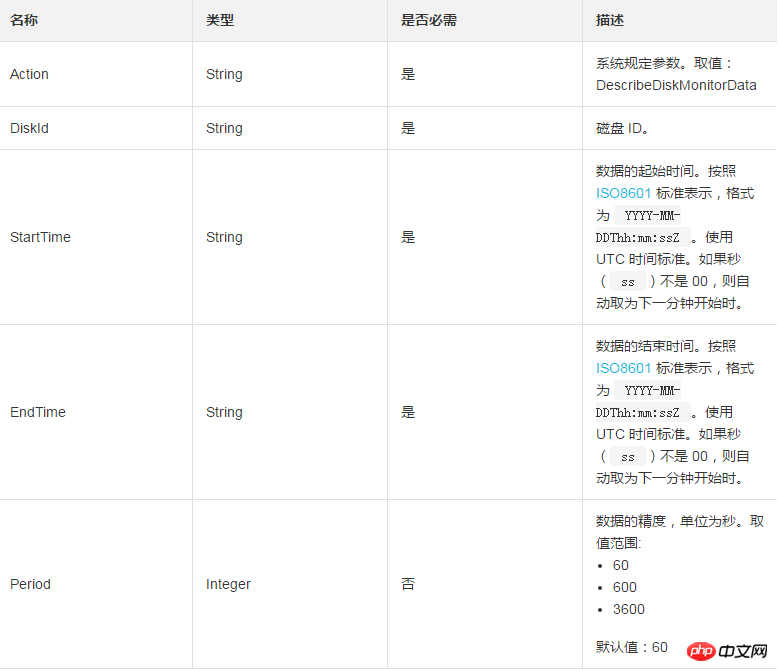
返回参数

示例
请求示例
https://ecs.aliyuncs.com/?Action=DescribeDiskMonitorData &DiskId=d-mydisk001 &StartTime=2014-07-23T12:07:00Z &EndTime=2014-07-23T12:09:00Z &<公共请求参数>
返回示例
XML 格式
<DescribeDiskMonitorDataResponse>
<MonitorData>
<DiskMonitorData>
<BPSRead>0</BPSRead>
<BPSTotal>0</BPSTotal>
<BPSWrite>0</BPSWrite>
<DiskId>d-23b3p4r8b</DiskId>
<IOPSRead>0</IOPSRead>
<IOPSTotal>0</IOPSTotal>
<IOPSWrite>0</IOPSWrite>
<TimeStamp>2014-07-23T12:07:00Z</TimeStamp>
</DiskMonitorData>
<DiskMonitorData>
<BPSRead>0</BPSRead>
<BPSTotal>204</BPSTotal>
<BPSWrite>204</BPSWrite>
<DiskId>d-23b3p4r8b</DiskId>
<IOPSRead>0</IOPSRead>
<IOPSTotal>0</IOPSTotal>
<IOPSWrite>0</IOPSWrite>
<TimeStamp>2014-07-23T12:08:00Z</TimeStamp>
</DiskMonitorData>
<DiskMonitorData>
<BPSRead>0</BPSRead>
<BPSTotal>819</BPSTotal>
<BPSWrite>819</BPSWrite>
<DiskId>d-23b3p4r8b</DiskId>
<IOPSRead>0</IOPSRead>
<IOPSTotal>0</IOPSTotal>
<IOPSWrite>0</IOPSWrite>
<TimeStamp>2014-07-23T12:09:00Z</TimeStamp>
</DiskMonitorData>
</MonitorData>
<RequestId>BF666447-B171-4076-BCBA-48437C18FD76</RequestId>
<TotalCount>3</TotalCount>
</DescribeDiskMonitorDataResponse>JSON 格式
{
"MonitorData": {
"DiskMonitorData": [
{
"BPSRead": 0,
"BPSTotal": 0,
"BPSWrite": 0,
"DiskId": "d-23b3p4r8b",
"IOPSRead": 0,
"IOPSTotal": 0,
"IOPSWrite": 0,
"TimeStamp": "2014-07-23T12:07:00Z"
},
{
"BPSRead": 0,
"BPSTotal": 204,
"BPSWrite": 204,
"DiskId": "d-23b3p4r8b",
"IOPSRead": 0,
"IOPSTotal": 0,
"IOPSWrite": 0,
"TimeStamp": "2014-07-23T12:08:00Z"
},
{
"BPSRead": 0,
"BPSTotal": 819,
"BPSWrite": 819,
"DiskId": "d-23b3p4r8b",
"IOPSRead": 0,
"IOPSTotal": 0,
"IOPSWrite": 0,
"TimeStamp": "2014-07-23T12:09:00Z"
}
]
},
"RequestId": "A48A0A77-34F5-4C33-9066-9E8D2DA0D8E2",
"TotalCount": 3
}错误码
以下为本接口特有的错误码。更多错误码,请访问 API 错误中心。
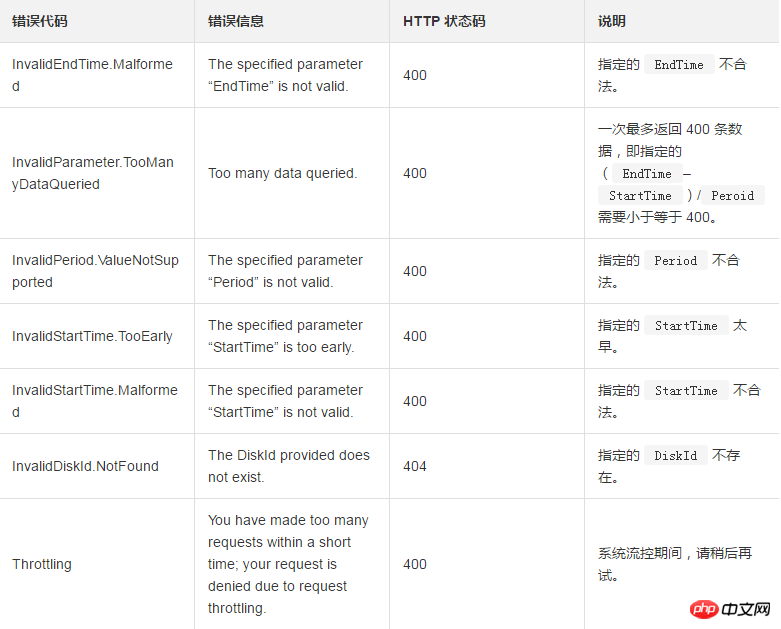
以上是如何查询一块磁盘指定时间内的使用信息的详细内容。更多信息请关注PHP中文网其他相关文章!

热AI工具

Undresser.AI Undress
人工智能驱动的应用程序,用于创建逼真的裸体照片

AI Clothes Remover
用于从照片中去除衣服的在线人工智能工具。

Undress AI Tool
免费脱衣服图片

Clothoff.io
AI脱衣机

Video Face Swap
使用我们完全免费的人工智能换脸工具轻松在任何视频中换脸!

热门文章

热工具

记事本++7.3.1
好用且免费的代码编辑器

SublimeText3汉化版
中文版,非常好用

禅工作室 13.0.1
功能强大的PHP集成开发环境

Dreamweaver CS6
视觉化网页开发工具

SublimeText3 Mac版
神级代码编辑软件(SublimeText3)

热门话题
 怎么看docker进程
Apr 15, 2025 am 11:48 AM
怎么看docker进程
Apr 15, 2025 am 11:48 AM
Docker 进程查看方法:1. Docker CLI 命令:docker ps;2. Systemd CLI 命令:systemctl status docker;3. Docker Compose CLI 命令:docker-compose ps;4. Process Explorer(Windows);5. /proc 目录(Linux)。
 vscode需要什么电脑配置
Apr 15, 2025 pm 09:48 PM
vscode需要什么电脑配置
Apr 15, 2025 pm 09:48 PM
VS Code 系统要求:操作系统:Windows 10 及以上、macOS 10.12 及以上、Linux 发行版处理器:最低 1.6 GHz,推荐 2.0 GHz 及以上内存:最低 512 MB,推荐 4 GB 及以上存储空间:最低 250 MB,推荐 1 GB 及以上其他要求:稳定网络连接,Xorg/Wayland(Linux)
 vscode 无法安装扩展
Apr 15, 2025 pm 07:18 PM
vscode 无法安装扩展
Apr 15, 2025 pm 07:18 PM
VS Code扩展安装失败的原因可能包括:网络不稳定、权限不足、系统兼容性问题、VS Code版本过旧、杀毒软件或防火墙干扰。通过检查网络连接、权限、日志文件、更新VS Code、禁用安全软件以及重启VS Code或计算机,可以逐步排查和解决问题。
 vscode 可以用于 mac 吗
Apr 15, 2025 pm 07:36 PM
vscode 可以用于 mac 吗
Apr 15, 2025 pm 07:36 PM
VS Code 可以在 Mac 上使用。它具有强大的扩展功能、Git 集成、终端和调试器,同时还提供了丰富的设置选项。但是,对于特别大型项目或专业性较强的开发,VS Code 可能会有性能或功能限制。
 vscode是什么 vscode是干什么用的
Apr 15, 2025 pm 06:45 PM
vscode是什么 vscode是干什么用的
Apr 15, 2025 pm 06:45 PM
VS Code 全称 Visual Studio Code,是一个由微软开发的免费开源跨平台代码编辑器和开发环境。它支持广泛的编程语言,提供语法高亮、代码自动补全、代码片段和智能提示等功能以提高开发效率。通过丰富的扩展生态系统,用户可以针对特定需求和语言添加扩展程序,例如调试器、代码格式化工具和 Git 集成。VS Code 还包含直观的调试器,有助于快速查找和解决代码中的 bug。
 notepad怎么运行java代码
Apr 16, 2025 pm 07:39 PM
notepad怎么运行java代码
Apr 16, 2025 pm 07:39 PM
虽然 Notepad 无法直接运行 Java 代码,但可以通过借助其他工具实现:使用命令行编译器 (javac) 编译代码,生成字节码文件 (filename.class)。使用 Java 解释器 (java) 解释字节码,执行代码并输出结果。
 Linux的主要目的是什么?
Apr 16, 2025 am 12:19 AM
Linux的主要目的是什么?
Apr 16, 2025 am 12:19 AM
Linux的主要用途包括:1.服务器操作系统,2.嵌入式系统,3.桌面操作系统,4.开发和测试环境。Linux在这些领域表现出色,提供了稳定性、安全性和高效的开发工具。
 VSCode怎么用
Apr 15, 2025 pm 11:21 PM
VSCode怎么用
Apr 15, 2025 pm 11:21 PM
Visual Studio Code (VSCode) 是一款跨平台、开源且免费的代码编辑器,由微软开发。它以轻量、可扩展性和对众多编程语言的支持而著称。要安装 VSCode,请访问官方网站下载并运行安装程序。使用 VSCode 时,可以创建新项目、编辑代码、调试代码、导航项目、扩展 VSCode 和管理设置。VSCode 适用于 Windows、macOS 和 Linux,支持多种编程语言,并通过 Marketplace 提供各种扩展。它的优势包括轻量、可扩展性、广泛的语言支持、丰富的功能和版






